PT-1290
FAQ et Diagnostic |
Comment régler les options de marge du ruban et de quelles options s'agit-il?
Appuyez sur  [Fonction].
[Fonction].
Sélectionnez  [Margin], puis appuyez sur
[Margin], puis appuyez sur  .
.
Sélectionnez  [Full/Half/Narrow/Chain Print], puis appuyez sur
[Full/Half/Narrow/Chain Print], puis appuyez sur  .
.
[entier(full)/ moitié (half)/ étroit (narrow)]
Pour laisser des marges égales sur les deux côtés du texte.
Voici les longueurs de marge :

[impression Chain]
Pour créer des étiquette contenant du texte de style varié.
- Entrez le texte.
- Appuyez sur
 , puis [OK to Feed?] s'affiche.
, puis [OK to Feed?] s'affiche.
- Appuyez sur
 pour entrer plus de texte.
pour entrer plus de texte.
- Appuyez sur
 , puis [OK to Feed?] s'affiche.
, puis [OK to Feed?] s'affiche. 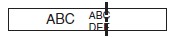
- Appuyez sur
 pour l'aimentation et la coupure après l'insertion du dernier texte.
pour l'aimentation et la coupure après l'insertion du dernier texte.
- Quand [Half] (moitié) ou [Narrow] (étroit) s'applique, alimentez le ruban
avant d'utiliser le coupe-ruban, sinon une partie du texte pourrait se couper. De plus,
coupez le long des points (:) avec des ciseaux pour que le texte soit centré.
- Pour imprimer plus d'une copie d'une étiquette avec une marge minimum,
réglez la marge à [Narrow], puis sélectionnez [Copies] pour la fonction [Print
Options].
- N'essayez pas de tirer le ruban, cela pourrait endommager la cassette.
Remarques sur le contenu
Pour nous aider à améliorer notre soutien, veuillez nous faire part de vos commentaires ci-dessous.
